आज की तेज़-रफ़्तार दुनिया में, जानकारी को कुशलतापूर्वक प्रबंधित करना महत्वपूर्ण है। एक प्रभावी तरीका क्लाउड स्टोरेज के माध्यम से डिजिटल नोट्स को व्यवस्थित करना और उन तक पहुँचना है। यह दृष्टिकोण सहज पहुँच, बेहतर सहयोग और मज़बूत डेटा सुरक्षा की अनुमति देता है, साथ ही भौतिक नोटबुक पर निर्भरता को कम करता है। यह लेख क्लाउड-आधारित समाधानों का उपयोग करके आपके डिजिटल नोट लेने के वर्कफ़्लो को अनुकूलित करने के लिए रणनीतियों और उपकरणों का पता लगाता है।
क्लाउड-आधारित नोट लेने के लाभ
क्लाउड स्टोरेज डिजिटल नोट्स को मैनेज करने के लिए कई फ़ायदे देता है। ये फ़ायदे उत्पादकता बढ़ाते हैं और सुनिश्चित करते हैं कि जब भी और जहाँ भी आपको ज़रूरत हो, आपके नोट्स आसानी से उपलब्ध हों। क्लाउड-आधारित नोट लेने वाली प्रणाली में बदलाव करते समय निम्नलिखित फ़ायदों पर विचार करें।
- पहुंच: इंटरनेट कनेक्शन वाले किसी भी डिवाइस से अपने नोट्स तक पहुंचें।
- समन्वयन: एक डिवाइस पर किए गए परिवर्तन स्वचालित रूप से सभी डिवाइसों में समन्वयित हो जाते हैं।
- सहयोग: वास्तविक समय में नोट्स साझा करें और दूसरों के साथ सहयोग करें।
- बैकअप और सुरक्षा: क्लाउड प्रदाता आपके डेटा की सुरक्षा के लिए मजबूत बैकअप और सुरक्षा उपाय प्रदान करते हैं।
- संस्करण इतिहास: कुछ प्लेटफ़ॉर्म संस्करण इतिहास प्रदान करते हैं, जिससे आप अपने नोट्स के पिछले संस्करणों पर वापस जा सकते हैं।
सही क्लाउड स्टोरेज और नोट लेने वाला ऐप चुनना
प्रभावी डिजिटल नोट संगठन के लिए उपयुक्त उपकरणों का चयन करना सर्वोपरि है। कई क्लाउड स्टोरेज सेवाएँ और नोट लेने वाले एप्लिकेशन उपलब्ध हैं, जिनमें से प्रत्येक की अपनी अनूठी विशेषताएँ और लाभ हैं। निर्णय लेने से पहले अपनी ज़रूरतों और प्राथमिकताओं का सावधानीपूर्वक मूल्यांकन करें।
लोकप्रिय क्लाउड स्टोरेज विकल्प:
- गूगल ड्राइव: गूगल डॉक्स और अन्य गूगल सेवाओं के साथ सहजता से एकीकृत होता है। भरपूर मुफ्त स्टोरेज और किफायती सशुल्क योजनाएं प्रदान करता है।
- Microsoft OneDrive: Microsoft Office अनुप्रयोगों के साथ एकीकृत होता है। सहयोग और दस्तावेज़ प्रबंधन के लिए मज़बूत सुविधाएँ प्रदान करता है।
- ड्रॉपबॉक्स: फ़ाइल संग्रहण और साझाकरण के लिए एक बहुमुखी प्लेटफ़ॉर्म। उपयोग में आसानी और विश्वसनीय सिंक्रनाइज़ेशन के लिए जाना जाता है।
- iCloud: Apple की क्लाउड स्टोरेज सेवा, macOS और iOS डिवाइस के साथ मजबूती से एकीकृत। Apple पारिस्थितिकी तंत्र के भीतर उपयोगकर्ताओं के लिए आदर्श।
लोकप्रिय नोट लेने वाले अनुप्रयोग:
- एवरनोट: शक्तिशाली संगठन सुविधाओं के साथ एक व्यापक नोट लेने वाला एप्लिकेशन। विभिन्न मीडिया प्रकारों का समर्थन करता है और वेब क्लिपिंग कार्यक्षमता प्रदान करता है।
- OneNote: Microsoft का नोट लेने वाला एप्लिकेशन, OneDrive के साथ एकीकृत। विचारों को कैप्चर करने और जानकारी को व्यवस्थित करने के लिए एक लचीला कैनवास प्रदान करता है।
- नोशन: एक ऑल-इन-वन वर्कस्पेस जो नोट लेने, प्रोजेक्ट प्रबंधन और डेटाबेस सुविधाओं को जोड़ता है। अत्यधिक अनुकूलन योग्य और बहुमुखी।
- Google Keep: एक सरल और सहज नोट लेने वाला एप्लिकेशन। त्वरित नोट्स और रिमाइंडर के लिए आदर्श, Google सेवाओं के साथ सहजता से एकीकृत।
- Bear: Apple डिवाइस के लिए एक सुंदर और केंद्रित नोट लेने वाला ऐप। मार्कडाउन का समर्थन करता है और उत्कृष्ट संगठन सुविधाएँ प्रदान करता है।
अपना चयन करते समय स्टोरेज क्षमता, सुविधाएँ, मूल्य निर्धारण और प्लेटफ़ॉर्म संगतता जैसे कारकों पर विचार करें। कुछ एप्लिकेशन सीमित स्टोरेज के साथ मुफ़्त टियर प्रदान करते हैं, जबकि अन्य के लिए सदस्यता की आवश्यकता होती है।
डिजिटल नोट्स को व्यवस्थित करने की रणनीतियाँ
डिजिटल नोट लेने के लाभों को अधिकतम करने के लिए प्रभावी संगठन महत्वपूर्ण है। एक अच्छी तरह से संरचित प्रणाली आपको आवश्यकता पड़ने पर जानकारी को जल्दी से खोजने और पुनः प्राप्त करने की अनुमति देती है। अपने नोट्स को व्यवस्थित रखने के लिए इन रणनीतियों को लागू करें।
फ़ोल्डर संरचना:
अपने नोट्स को वर्गीकृत करने के लिए एक तार्किक फ़ोल्डर संरचना बनाएँ। प्रोजेक्ट, विषय, तिथि या क्लाइंट के अनुसार व्यवस्थित करने पर विचार करें। स्पष्टता और नेविगेशन में आसानी सुनिश्चित करने के लिए एक सुसंगत नामकरण परंपरा का उपयोग करें। उदाहरण के लिए, आपके पास “कार्य”, “व्यक्तिगत” और “प्रोजेक्ट” के लिए फ़ोल्डर हो सकते हैं, जिनमें से प्रत्येक के भीतर सबफ़ोल्डर हो सकते हैं।
टैगिंग:
अपने नोट्स को और अधिक वर्गीकृत करने और क्रॉस-रेफ़रेंस करने के लिए टैग का उपयोग करें। टैग आपको एक ही नोट के साथ कई श्रेणियों को जोड़ने की अनुमति देते हैं, जिससे संबंधित जानकारी ढूंढना आसान हो जाता है। उदाहरण के लिए, किसी मीटिंग के बारे में नोट को “मीटिंग,” “प्रोजेक्ट एक्स,” और “एक्शन आइटम” के साथ टैग किया जा सकता है।
नोटबुक:
कई नोट लेने वाले एप्लिकेशन नोटबुक की अवधारणा प्रदान करते हैं, जो फ़ोल्डरों के समान हैं। संबंधित नोट्स को एक साथ समूहित करने के लिए नोटबुक का उपयोग करें। उदाहरण के लिए, आप अपने द्वारा लिए जा रहे प्रत्येक कोर्स या आपके द्वारा काम किए जा रहे प्रत्येक प्रोजेक्ट के लिए एक नोटबुक बना सकते हैं।
नामकरण परंपराएँ:
अपने नोट्स के लिए स्पष्ट और सुसंगत नामकरण परंपराएँ स्थापित करें। वर्णनात्मक नामों का उपयोग करें जो नोट की सामग्री को सटीक रूप से दर्शाते हैं। यदि आवश्यक हो तो दिनांक या संस्करण संख्याएँ शामिल करें। उदाहरण के लिए, “प्रोजेक्ट एक्स मीटिंग नोट्स – 2023-10-27” “मीटिंग नोट्स” की तुलना में अधिक जानकारीपूर्ण है।
रंग-कोडिंग:
कुछ एप्लिकेशन आपको अपने नोट्स या नोटबुक को रंग-कोड करने की अनुमति देते हैं। विभिन्न श्रेणियों या प्राथमिकताओं के बीच दृश्य रूप से अंतर करने के लिए रंग-कोडिंग का उपयोग करें। उदाहरण के लिए, आप पूर्ण किए गए कार्यों के लिए हरा, लंबित कार्यों के लिए पीला और अत्यावश्यक कार्यों के लिए लाल रंग का उपयोग कर सकते हैं।
नियमित रखरखाव:
अपने नोट्स की नियमित समीक्षा और उन्हें व्यवस्थित करने के लिए समय निकालें। पुराने या अप्रासंगिक नोट्स को हटाएँ और ज़रूरत पड़ने पर मौजूदा नोट्स को अपडेट करें। इससे आपके नोट लेने के सिस्टम को साफ और कुशल रखने में मदद मिलेगी।
डिजिटल नोट्स तक पहुँचने के सर्वोत्तम तरीके
एक बार जब आपके नोट्स व्यवस्थित हो जाते हैं, तो उन्हें एक्सेस करने के लिए कुशल तरीके स्थापित करना महत्वपूर्ण है। उत्पादकता को अधिकतम करने और अपने नोट्स का प्रभावी ढंग से लाभ उठाने के लिए त्वरित और आसान पहुँच आवश्यक है। अपने डिजिटल नोट्स तक पहुँचने के लिए इन सर्वोत्तम तरीकों पर विचार करें।
खोज कार्यक्षमता:
अपने चुने हुए नोट लेने वाले एप्लिकेशन की खोज कार्यक्षमता से खुद को परिचित करें। विशिष्ट नोट्स को जल्दी से खोजने के लिए कीवर्ड और वाक्यांशों का उपयोग करें। अधिकांश एप्लिकेशन उन्नत खोज विकल्प प्रदान करते हैं, जैसे कि विशिष्ट नोटबुक या टैग के भीतर खोजना।
शॉर्टकट और हॉटकीज़:
अपने नोट्स को ज़्यादा तेज़ी से नेविगेट करने और एक्सेस करने के लिए कीबोर्ड शॉर्टकट सीखें और उनका इस्तेमाल करें। शॉर्टकट आपका कीमती समय बचा सकते हैं और आपके पूरे वर्कफ़्लो को बेहतर बना सकते हैं। उदाहरण के लिए, Ctrl+N (या macOS पर Cmd+N) एक नया नोट बना सकता है, जबकि Ctrl+F (या Cmd+F) सर्च बार खोल सकता है।
मोबाइल पहुंच:
चलते-फिरते अपने नोट्स तक पहुँचने के लिए मोबाइल ऐप का लाभ उठाएँ। सुनिश्चित करें कि आपके नोट्स सभी डिवाइस पर सिंक्रोनाइज़ हों ताकि आपको हमेशा नवीनतम जानकारी तक पहुँच मिल सके। जब आप अपने कंप्यूटर से दूर होते हैं तो मोबाइल एक्सेस विचारों और सूचनाओं को कैप्चर करने के लिए विशेष रूप से उपयोगी होता है।
ऑफ़लाइन पहुँच:
जांचें कि क्या आपका नोट लेने वाला एप्लिकेशन ऑफ़लाइन एक्सेस प्रदान करता है। ऑफ़लाइन एक्सेस आपको इंटरनेट कनेक्शन न होने पर भी अपने नोट्स देखने और संपादित करने की अनुमति देता है। यह विशेष रूप से सीमित कनेक्टिविटी वाले क्षेत्रों में यात्रा या काम करते समय उपयोगी है।
विजेट और एक्सटेंशन:
ऐसे विजेट और ब्राउज़र एक्सटेंशन खोजें जो आपके नोट लेने के वर्कफ़्लो को बेहतर बना सकते हैं। कुछ विजेट आपको नए नोट्स बनाने या अपनी सबसे ज़्यादा इस्तेमाल की जाने वाली नोटबुक तक पहुँचने की सुविधा देते हैं। ब्राउज़र एक्सटेंशन आपको वेब पेजों को क्लिप करने और उन्हें नोट्स के रूप में सहेजने की सुविधा दे सकते हैं।
उन्नत सुविधाएँ और एकीकरण
कई नोट लेने वाले एप्लिकेशन उन्नत सुविधाएँ और एकीकरण प्रदान करते हैं जो आपकी उत्पादकता को और बढ़ा सकते हैं। इन विकल्पों की खोज करने से आपके डिजिटल नोट्स को प्रबंधित करने और उन्हें आपके व्यापक वर्कफ़्लो में एकीकृत करने की नई संभावनाएँ खुल सकती हैं।
वेब क्लिपिंग:
वेब पेजों को क्लिप करके उन्हें नोट्स के रूप में सहेजने की क्षमता एक शक्तिशाली विशेषता है। यह आपको वेब से जानकारी को आसानी से कैप्चर करने और उसे अपने नोट लेने वाले सिस्टम में संग्रहीत करने की अनुमति देता है। लेख, शोध पत्र या कोई अन्य वेब सामग्री जो आपको उपयोगी लगे, उसे सहेजने के लिए वेब क्लिपिंग का उपयोग करें।
कार्य प्रबंधन:
कुछ नोट लेने वाले एप्लिकेशन में बिल्ट-इन टास्क मैनेजमेंट सुविधाएँ शामिल होती हैं। यह आपको सीधे अपने नोट्स में टास्क बनाने और प्रबंधित करने की अनुमति देता है। अधिक दक्षता के लिए अपने टास्क मैनेजमेंट और नोट लेने वाले वर्कफ़्लो को एकीकृत करें।
कैलेंडर एकीकरण:
अपने नोट लेने वाले एप्लिकेशन को अपने कैलेंडर के साथ एकीकृत करने से आपको बैठकों और नियुक्तियों के लिए व्यवस्थित और तैयार रहने में मदद मिल सकती है। अपने नोट्स को विशिष्ट कैलेंडर ईवेंट से लिंक करें ताकि ईवेंट से पहले, उसके दौरान और बाद में आसानी से प्रासंगिक जानकारी तक पहुँच सकें।
आवाज रिकॉर्डिंग:
वॉयस रिकॉर्डिंग आपको ऑडियो नोट्स कैप्चर करने और उन्हें टेक्स्ट में ट्रांसक्राइब करने की सुविधा देती है। जब आप यात्रा पर हों या जब आप टाइप करने के बजाय बोलना पसंद करते हों, तो विचारों और सूचनाओं को कैप्चर करने का यह एक सुविधाजनक तरीका है।
मार्कडाउन समर्थन:
मार्कडाउन एक हल्की मार्कअप भाषा है जो आपको सरल टेक्स्ट-आधारित सिंटैक्स का उपयोग करके अपने नोट्स को फ़ॉर्मेट करने की अनुमति देती है। कई नोट लेने वाले एप्लिकेशन मार्कडाउन का समर्थन करते हैं, जिससे जटिल वर्ड प्रोसेसर का उपयोग किए बिना अच्छी तरह से फ़ॉर्मेट किए गए नोट्स बनाना आसान हो जाता है।
अक्सर पूछे जाने वाले प्रश्न (एफएक्यू)
डिजिटल नोट्स के लिए सबसे अच्छी क्लाउड स्टोरेज सेवा कौन सी है?
सबसे अच्छी क्लाउड स्टोरेज सेवा आपकी व्यक्तिगत ज़रूरतों और प्राथमिकताओं पर निर्भर करती है। Google Drive, Microsoft OneDrive और Dropbox सभी बेहतरीन विकल्प हैं, जिनमें से प्रत्येक की अपनी खूबियाँ और कमज़ोरियाँ हैं। अपना निर्णय लेते समय स्टोरेज क्षमता, सुविधाएँ, मूल्य निर्धारण और प्लेटफ़ॉर्म संगतता जैसे कारकों पर विचार करें।
मैं क्लाउड में अपने डिजिटल नोट्स की सुरक्षा कैसे सुनिश्चित कर सकता हूं?
मजबूत सुरक्षा उपायों के साथ एक प्रतिष्ठित क्लाउड स्टोरेज प्रदाता चुनें। अपने खाते को अनधिकृत पहुँच से बचाने के लिए दो-कारक प्रमाणीकरण सक्षम करें। मजबूत पासवर्ड का उपयोग करें और उन्हें नियमित रूप से अपडेट करें। अपने नोट्स को दूसरों के साथ साझा करने के बारे में सावधान रहें, और केवल उन लोगों को पहुँच प्रदान करें जिन्हें इसकी आवश्यकता है।
प्रभावी डिजिटल नोट्स बनाने के लिए कुछ सुझाव क्या हैं?
स्पष्ट और संक्षिप्त भाषा का प्रयोग करें। जटिल जानकारी को छोटे, अधिक प्रबंधनीय भागों में विभाजित करें। अपने नोट्स को व्यवस्थित करने के लिए शीर्षक, उपशीर्षक और बुलेट पॉइंट का उपयोग करें। अपने नोट्स को आसानी से खोजने के लिए प्रासंगिक कीवर्ड और टैग शामिल करें। उन्हें अद्यतित रखने के लिए नियमित रूप से अपने नोट्स की समीक्षा करें और उन्हें अपडेट करें।
क्या मैं एक ही क्लाउड स्टोरेज सेवा के साथ एकाधिक नोट लेने वाले अनुप्रयोगों का उपयोग कर सकता हूँ?
हां, आप एक ही क्लाउड स्टोरेज सेवा के साथ कई नोट लेने वाले एप्लिकेशन का उपयोग कर सकते हैं। हालाँकि, आपको यह सुनिश्चित करने की आवश्यकता है कि एप्लिकेशन क्लाउड स्टोरेज सेवा के साथ संगत हैं और वे आपके नोट्स को सही तरीके से एक्सेस और सिंक्रोनाइज़ कर सकते हैं। कुछ एप्लिकेशन दूसरों की तुलना में कुछ क्लाउड स्टोरेज सेवाओं के साथ बेहतर एकीकरण प्रदान कर सकते हैं।
मैं क्लाउड स्टोरेज में नोट संस्करण को कैसे संभालूँ?
कुछ क्लाउड स्टोरेज सेवाएँ और नोट लेने वाले ऐप स्वचालित रूप से वर्शनिंग को संभालते हैं, जिससे आप अपने नोट्स के पिछले वर्शन पर वापस जा सकते हैं। वर्शनिंग कैसे काम करती है और पिछले वर्शन तक कैसे पहुँचें, यह समझने के लिए अपनी चुनी हुई सेवा या ऐप के दस्तावेज़ देखें। अगर आपकी सेवा स्वचालित वर्शनिंग की सुविधा नहीं देती है, तो नियमित आधार पर अपने नोट्स का मैन्युअल रूप से बैकअप बनाने पर विचार करें।